可变数据软件如何制作可变二维码
如何批量制作打印DataMatrix可变二维码和一物一码?

如何批量制作打印DataMatrix可变二维码和一物一码?
如何批量制作打印 DATA MATRIX二维条码?
如何批量印制一物一码或可变DATA MATRIX二维条码?
分享方法/步骤如下:
1.1
1:插入DATA MATRIX相关的数据源。
2.
2:设置页面尺寸。
3:单击“绘制条形码”-选择“DATA MATRIX二维码”,通过单击快捷键,设置DATA MATRIX的打印控制条件,可变数据和数码防伪及条码参数等设置。
4:数据查询、数据筛选、数据排序等。
5:批量打印,海量的包含不通数据的DATA MATRIX二维码就完成了。
本次工具:
•SmartVizor条码标签批量打印软件
•数码印刷设备
PS:
•自勉:可平时多多揣摩条码标签批量打印软件的功能和应用,对拓展业务和提升绩效有益。
标签打印软件如何批量制作Maxicode码(1)

标签打印软件如何批量制作Maxicode码(1)标签打印软件是现代生产和物流领域广泛使用的一种工具,它可以帮助企业快速并准确地打印出所需栏位的标签。
Maxicode码是一种二维码,最早被美国联合包裹服务公司(UPS)使用。
下面介绍一下如何批量使用标签打印软件制作Maxicode二维码标签。
一、准备工作首先需要设置标签打印软件的参数,在软件中选择适合的Maxicode码类型,并且要确定好打印机、纸张的类型和尺寸等。
二、批量导入标签数据标签打印软件提供了批量导入标签数据的功能,用户可以通过Excel 表格的方式将需要打印的Maxicode码批量导入到软件中。
在Excel表格中,需要创建一个标签的数据格式,将标签的信息输入到表格中,并保存表格为CSV格式,最后通过软件的批量导入功能将数据导入到软件中。
三、设置标签模板在标签模板中,需要添加一种Maxicode码类型以及对应的数据字段,在模板中预设好标签的布局格式和大小,将导入的Maxicode码数据与模板进行匹配。
通过设置可变数据区域,就可以在模板中实现个性化标签的批量生产。
四、批量打印标签通过软件提供的批量打印功能,就可以快捷地将准备好的Maxicode码标签批量打印出来,标签可以按照设定的顺序自动编号。
五、标签检查与质量保证在打印完成后,需要通过对标签的检查,确保每个标签的Maxicode码都正确无误,并符合生产标准。
如果发现标签有误,需要及时更换或重新打印。
总结标签打印软件的使用极大地提高了数据的准确性和生产效率,在批量制作Maxicode码标签方面,标签打印软件的操作也是相当简便的。
只需要进行简单的设置,就可以轻松地实现批量生产高品质的Maxicode 码标签,为企业的生产和物流管理提供更加优秀的服务。
A400喷码机可变二维码、随机码使用说明

A400喷码机可变二维码、随机码使用说明新建用户区时,将用户区属性设置为代码,可将喷码机中多个用户区生成一个代码。
代码用户区可选的用户区属性包括时钟、计数器和文本。
新建代码的喷码机编辑界面如图所示。
图代码用户区编辑界面1) 代码类型代码类型有:DataMatrix、QR code、Code39、EAN8、EAN13、Code128。
当光标停在代码类型时通过左右键选择代码类型。
2) 内容当光标停在“内容一”至“内容六”时,按“F2”进入选择要编码的用户区界面。
在选择用户区界面通过上下键移动光标。
“Enter”键选定当前光标所在用户区。
“Enter”后, 相应内容显示所选定的用户区名称。
当光标停在“内容一”至“内容六”时,按“Backspace”或“Del”删除选定的用户区名称。
注:“内容一”至“内容六”只可从上至下依次选择要编码的用户区,即“内容一”为空时,将不可选择“内容二”中编码用户区。
删除内容与选定内容相反,只可自下向上。
如遇误操作,系统会给予提示,按任意键确定后可继续对代码用户区编辑。
3) 代码高度和代码宽度当代码类型选择为DataMatrix喷码机或QR code时需设置代码的宽度和高度,设置方法和单个用户区的设置相同。
代码类型设置为条码时不需要设置代码高度和代码宽度。
1.2在信息中插入代码在信息编辑时可按“F2”插入用户区。
此时用户区的显示与“喷印形式”(时钟、计数器、文本、外部数据用户区编辑下)或“代码类型”(代码用户区编辑下)设置相同,为数值,二维码或条形码。
当喷印形式为条形码时,条形码的高度由当前字高决定,用户可通过“F1”修改字高。
慧谋HiVDP可变数据软件用户手册之软件概述 功能介绍
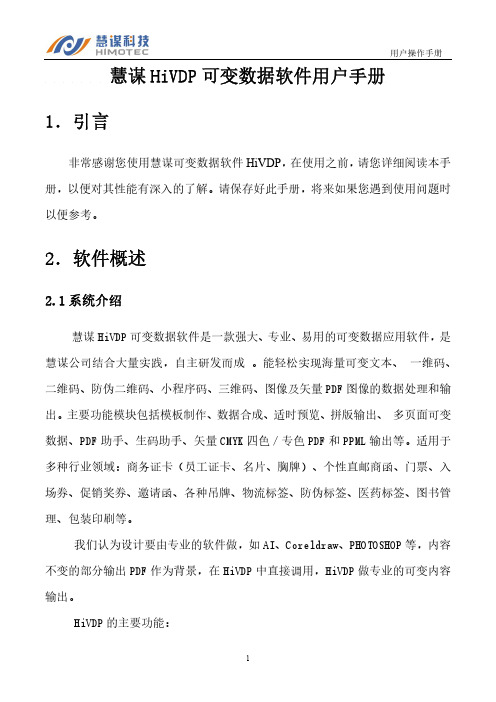
慧谋HiVDP可变数据软件用户手册1.引言非常感谢您使用慧谋可变数据软件HiVDP,在使用之前,请您详细阅读本手册,以便对其性能有深入的了解。
请保存好此手册,将来如果您遇到使用问题时以便参考。
2.软件概述2.1系统介绍慧谋HiVDP可变数据软件是一款强大、专业、易用的可变数据应用软件,是慧谋公司结合大量实践,自主研发而成 。
能轻松实现海量可变文本、 一维码、二维码、防伪二维码、小程序码、三维码、图像及矢量PDF图像的数据处理和输出。
主要功能模块包括模板制作、数据合成、适时预览、拼版输出、 多页面可变数据、PDF助手、生码助手、矢量CMYK四色/专色PDF和PPML输出等。
适用于多种行业领域:商务证卡(员工证卡、名片、胸牌)、个性直邮商函、门票、入场券、促销奖券、邀请函、各种吊牌、物流标签、防伪标签、医药标签、图书管理、包装印刷等。
我们认为设计要由专业的软件做,如AI、Coreldraw、PHOTOSHOP等,内容不变的部分输出PDF作为背景,在HiVDP中直接调用,HiVDP做专业的可变内容输出。
HiVDP的主要功能:简单易用、性价比高、性能卓越完美的PDF工作流程,支持矢量、印刷CMYK、跨平台输出轻松批处理海量可变文本、图像、一维码、二维码,支持矢量输出 2.2 HiVDP特色功能拥有发明专利技术的模板文件,可以用记事本打开编辑,移植性强,节省重复的排版工作,方便拷贝、阅读和修改,利于模板文件的资源共享。
操作简便界面操作简单,采用Word界面输入方式,所做修改随时看到效果,所见即所得,不但可以对整个文本区域的属性进行修改,也可以对文本区域内的任意文本属性进行编辑修改,方便灵活,并适用于可变文本。
强大的文本处理能力支持横排、竖排、空心字、描边、字符旋转、文本横向拉伸等,支持字距、行距调整功能。
文本对象,可针对数据中单个文字进行颜色、字体、大小等设置;也可以对整个文本对象进行颜色、字体、大小以及旋转等操作。
什么是VDP可变数据印刷软件 在数码印刷中有哪些应用

什么是VDP可变数据印刷软件在数码印刷中有哪些应用传统印刷从古至今发展到现在,在印刷行业有着不可磨灭的作用和地位,但是随着数字印刷的普及和发展,为满足个性化印刷的需求,可单张起印,张张内容不同的可变数据打印(VDP)软件和数码印刷机应运而生,在目前具有高要求的防伪印刷中得到了广泛的应用。
下面我们来共同了解一下什么是可变数据打印(VDP)软件,以及它和传统印刷有什么区别?传统印刷主要是以原稿为依据,利用直接或间接的方法制成印版,再在印版上敷上粘附性的色料,在机械压力的作用下,使印版上一定粘附性的色料转移到承印物表面上,从而得到复制成的批量印刷品的技术。
传统印刷中,可以印刷大批量内容相同高质量的印刷品,而高技术的可变数据印刷,所印刷的图像或文字可以按预先设定好的内容及格式不断变化也很快受到知名传统印刷企业的青睐。
可变数据打印(Variable Data Printing简称VDP)软件,又称可变信息印刷,个性化印刷、定制印刷或者数据库出版等,它以电子文本为载体,通过网络传递给数码印刷设备,实现直接印刷的一种全新印刷包装方式。
可变数据打印数码印刷的特点有:一张起印、无需制版、立等可取、及时纠错、可变印刷、按需印刷等,是在每份印刷品或出版物上印刷各不相同的内容,可变数据印刷元素包括文字、数字、图片、条码。
I、方便快捷数码印刷因为省去了菲林、拼版及晒版等繁琐的工序,在少量印刷以及急件上有着绝对的优势。
所有的排版、设计软件和办公应用软件生成的电子文档,均可直接输出至数码印刷机。
II、无需起印量享受高品质印刷品,不用起印量,一份也可以。
数码印刷完全可以实现一张起印,立等可取的要求。
III、印刷内容张张可变数码印刷可以印刷出张张不一样的个性化内容,如张张不一样的请柬的人名、印有客户名称的直邮信件、可变条码的印刷等等,这都是传统胶印根本无法实现的。
IV、异地印刷数码印刷的优势中这点是非常重要的,企业可以不必在同一地点印刷,可以用电脑制作出想要打印的文件格式,如PDF文件、TIFF格式的图片,再发送到需要印刷的各个地方,在当地印刷。
二维码的制作方法

二维码的制作方法
制作二维码的方法是一种方便的方式,可以在许多场合使用。
下面是一些简单的步骤,展示了如何制作二维码。
1. 打开二维码生成器:首先,在电脑上或手机上打开一个二维码生成器。
可以选择使用在线工具或下载一个专用的二维码生成软件。
2. 输入相关信息:在二维码生成器中,输入你想要实现的功能或传达的信息。
可以是一个URL链接、一段文本、一个联系
方式或其他任何你希望分享的信息。
3. 选择二维码类型:根据需求选择适当的二维码类型。
常见的类型包括网址链接、文本、电子邮件、电话号码等。
4. 自定义设计(可选):如果你希望个性化你的二维码,可以在生成器中进行一些自定义设计。
例如,改变二维码的颜色、添加背景图像或公司标志。
5. 生成二维码:点击生成按钮,等待生成器处理你提供的信息,生成二维码图像。
6. 下载或导出二维码:一旦二维码生成完成,你可以选择下载图像文件或导出到设备的媒体库中。
7. 验证二维码:在使用二维码之前,务必对生成的二维码进行验证。
扫描它,确保它能正确链接到所需的信息或功能。
以上是制作二维码的基本步骤。
希望这些信息能对你有所帮助!。
可变数据二维码喷码机的功能概述
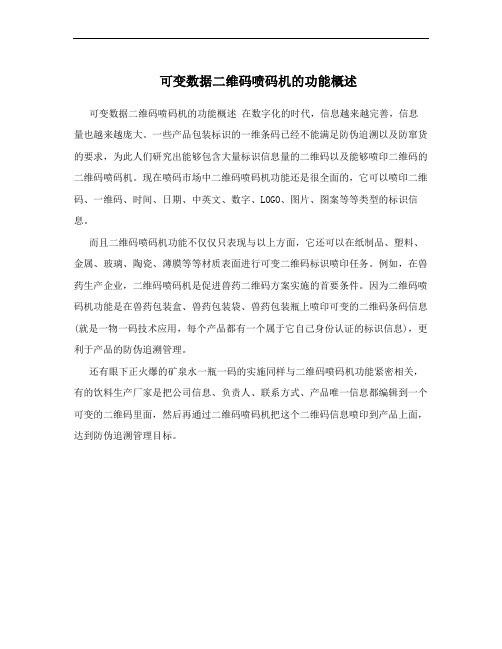
可变数据二维码喷码机的功能概述可变数据二维码喷码机的功能概述在数字化的时代,信息越来越完善,信息量也越来越庞大。
一些产品包装标识的一维条码已经不能满足防伪追溯以及防窜货的要求,为此人们研究出能够包含大量标识信息量的二维码以及能够喷印二维码的二维码喷码机。
现在喷码市场中二维码喷码机功能还是很全面的,它可以喷印二维码、一维码、时间、日期、中英文、数字、LOGO、图片、图案等等类型的标识信息。
而且二维码喷码机功能不仅仅只表现与以上方面,它还可以在纸制品、塑料、金属、玻璃、陶瓷、薄膜等等材质表面进行可变二维码标识喷印任务。
例如,在兽药生产企业,二维码喷码机是促进兽药二维码方案实施的首要条件。
因为二维码喷码机功能是在兽药包装盒、兽药包装袋、兽药包装瓶上喷印可变的二维码条码信息(就是一物一码技术应用,每个产品都有一个属于它自己身份认证的标识信息),更利于产品的防伪追溯管理。
还有眼下正火爆的矿泉水一瓶一码的实施同样与二维码喷码机功能紧密相关,有的饮料生产厂家是把公司信息、负责人、联系方式、产品唯一信息都编辑到一个可变的二维码里面,然后再通过二维码喷码机把这个二维码信息喷印到产品上面,达到防伪追溯管理目标。
什么是可变数据打印软件

可变数据打印软件即:印刷机器不间断的前提下,可以实现在每份打印标签上批量打印不同数据的软件,例如可以打印可变条码、可变数字、可变文字、可变图片等可变数据。
是如何实现可变数据打印?
实现其功能的前提就是数据可变,数据可变有很多种方法,一是直接在可变数据打印软件生成可变数据,例如:生成序列(递增或者递减),随机生成数据等等。
二是通过数据库导入外部数据,例如:Excel数据,TXT文本数据,或者连接SQL Server、My SQL等数据库调用数据。
可变数据打印软件有哪些功能?下面简单说下。
1.支持一百多种条码二维码的批量制作打印工作,各种彩码,彩色条形码二维码的制作。
2.各种套标,拖标、摞标的制作打印。
3.可变数据打印软件具有出色的数码能力,cmyk颜色模式,专色,印刷出血,叠印,PDF文档导入导出,PDF拆分合并,ppml文档,普通位图的输出等等。
以上就是可变数据打印软件的相关内容,通过本文你对可变数据打印软件了解了吗?。
excel二维码制作方法

excel二维码制作方法
在日常工作和生活中,我们经常会用到Excel表格来整理和分析数据。
而如何
在Excel中制作二维码呢?接下来,我将为大家介绍一种简单的方法。
首先,我们需要下载并安装一个叫做“插件工具”的软件。
这个软件可以在Excel中添加一个二维码生成的功能。
安装完成后,我们可以在Excel的菜单栏中
找到“插件工具”这个选项。
接着,我们在Excel中选择需要生成二维码的数据。
可以是一个网址、一段文
字或者是一个数字,只要是可以转化成二维码的内容都可以。
然后,我们点击“插件工具”中的“生成二维码”按钮。
在弹出的对话框中,
我们可以设置二维码的大小、颜色和形状等参数。
根据自己的需求进行调整,然后点击“生成”按钮。
生成完成后,我们可以将二维码插入到Excel表格中。
可以选择将二维码直接
插入到某个单元格中,也可以将二维码保存成图片,然后插入到表格中。
最后,我们可以对二维码进行测试。
可以使用手机上的二维码扫描软件,扫描Excel表格中的二维码,看看是否能够准确地识别出我们之前设置的内容。
通过以上简单的几个步骤,我们就可以在Excel中制作出我们想要的二维码了。
这种方法简单、方便,并且可以根据自己的需求进行定制。
希望以上内容对大家有所帮助,谢谢阅读!。
移动应用开发中的二维码生成方法
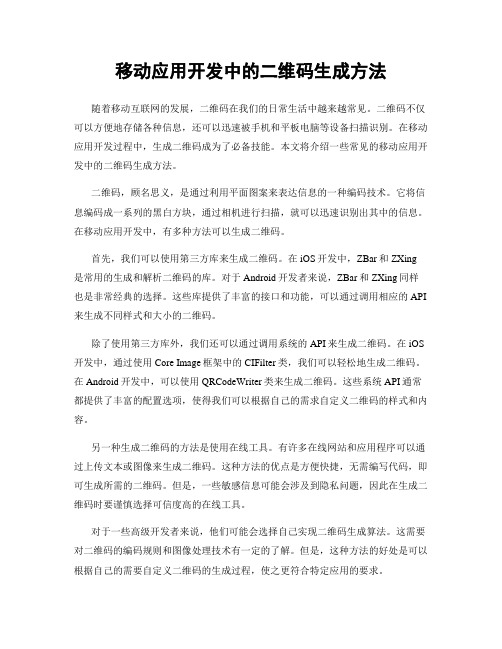
移动应用开发中的二维码生成方法随着移动互联网的发展,二维码在我们的日常生活中越来越常见。
二维码不仅可以方便地存储各种信息,还可以迅速被手机和平板电脑等设备扫描识别。
在移动应用开发过程中,生成二维码成为了必备技能。
本文将介绍一些常见的移动应用开发中的二维码生成方法。
二维码,顾名思义,是通过利用平面图案来表达信息的一种编码技术。
它将信息编码成一系列的黑白方块,通过相机进行扫描,就可以迅速识别出其中的信息。
在移动应用开发中,有多种方法可以生成二维码。
首先,我们可以使用第三方库来生成二维码。
在iOS开发中,ZBar和ZXing 是常用的生成和解析二维码的库。
对于Android开发者来说,ZBar和ZXing同样也是非常经典的选择。
这些库提供了丰富的接口和功能,可以通过调用相应的API 来生成不同样式和大小的二维码。
除了使用第三方库外,我们还可以通过调用系统的API来生成二维码。
在iOS 开发中,通过使用Core Image框架中的CIFilter类,我们可以轻松地生成二维码。
在Android开发中,可以使用QRCodeWriter类来生成二维码。
这些系统API通常都提供了丰富的配置选项,使得我们可以根据自己的需求自定义二维码的样式和内容。
另一种生成二维码的方法是使用在线工具。
有许多在线网站和应用程序可以通过上传文本或图像来生成二维码。
这种方法的优点是方便快捷,无需编写代码,即可生成所需的二维码。
但是,一些敏感信息可能会涉及到隐私问题,因此在生成二维码时要谨慎选择可信度高的在线工具。
对于一些高级开发者来说,他们可能会选择自己实现二维码生成算法。
这需要对二维码的编码规则和图像处理技术有一定的了解。
但是,这种方法的好处是可以根据自己的需要自定义二维码的生成过程,使之更符合特定应用的要求。
无论选择哪种方法,生成二维码的过程中都需要考虑一些关键因素。
首先,需要指定二维码的内容。
这可以是任何文本、URL、电话号码等信息。
qr code generator用法

qr code generator用法QR Code Generator是一种用于生成二维码的工具。
它可以帮助用户快速创建自定义的二维码,并且具有广泛的应用领域。
下面将详细介绍QR Code Generator的用法。
要使用QR Code Generator,您需要找到一个可靠和方便使用的生成器工具。
目前市面上有许多免费的在线QR Code生成器可供选择。
通过在搜索引擎中输入相关关键词,您可以轻松找到这些工具。
一旦找到可靠的QR Code Generator工具,打开网页后,您会看到一个简单的界面。
在这个界面上,您可以看到一些选项供您选择并自定义您要生成的二维码。
您需要确定您要生成的内容类型。
QR Code支持多种类型的内容,例如网址、文本、电话号码、电子邮件地址等。
根据您的需求选择相应的内容类型。
您可以输入相关内容。
如果您选择的是网址类型,您可以输入您要关联的网页链接;如果是文本类型,您可以输入一段文字等。
确保输入的内容准确无误,以便用户扫描二维码后能够正确获取到信息。
在某些QR Code Generator工具中,您还可以选择二维码的尺寸和颜色。
这些选项可以帮助您根据具体需求定制二维码的外观。
当您完成所有的设置后,点击生成按钮,QR Code Generator将会在短时间内生成一个二维码图像。
您可以直接在页面上查看生成的二维码,并且通常还可以将其下载到您的电脑或移动设备中。
生成的二维码可以用于各种用途。
例如,您可以将其添加到海报、名片、商品包装或产品标签上,让用户通过扫描二维码获取更多信息或直接进行购买。
在活动中,您可以使用二维码作为宾客签到方式,或者将其用于展示产品信息。
QR Code Generator是一个方便实用的工具,可以帮助用户生成个性化的二维码。
通过正确选择内容类型和自定义设置,您可以创建符合需求的二维码,并应用于广泛的领域。
无论是商业用途还是个人使用,QR Code Generator都能提供便捷的解决方案。
怎么制作可变数据的二维码
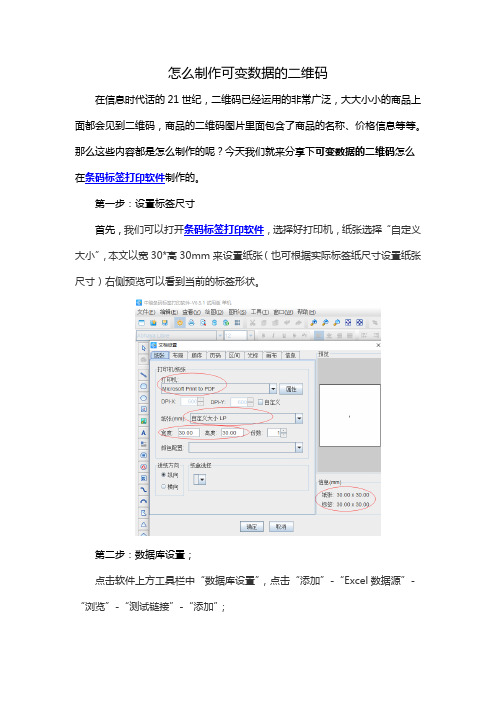
怎么制作可变数据的二维码
在信息时代话的21世纪,二维码已经运用的非常广泛,大大小小的商品上面都会见到二维码,商品的二维码图片里面包含了商品的名称、价格信息等等。
那么这些内容都是怎么制作的呢?今天我们就来分享下可变数据的二维码怎么在条码标签打印软件制作的。
第一步:设置标签尺寸
大小”,本文以宽30*高30mm来设置纸张(也可根据实际标签纸尺寸设置纸张尺寸)右侧预览可以看到当前的标签形状。
第二步:数据库设置;
点击软件上方工具栏中“数据库设置”,点击“添加”-“Excel数据源”-“浏览”-“测试链接”-“添加”;
第三步:绘制二维码
点击软件左侧工具栏中“绘制二维码”,并在设置好的标签上面绘制二维码,在点击软件上方工具栏中“水平居中画布”、“垂直居中与画布”来实现排版效果;
第四步:添加二维码内容;
鼠标双击绘制的二维码,弹出“图形属性”,数据对象点击“修改”,数据对象类型选择“手动输入”“品名:”;
接着添加可变数据的内容;
在“图形属性”数据对象,点击“添加”,数据对象类型选择“数据库导入”,字段选择“品名”,点击“添加”;
点击“添加”数据对象,数据类型选择“手动输入”,按键盘“Ent”键点击编辑。
二维码里面的“售价信息“操作步骤同上,添加完成之后点击确认。
以上可变数据的二维码在条码标签打印软件中就制作完成了。
我们可以用手机扫一扫看下制作完成的二维码内容显示是否正确。
没有问题的话就可以直接批量打印了。
如何实现二维码-可变数据二维码的完美印制?

如何实现二维码-可变数据二维码的完美印制?互联网的发展以及信息技术的普及,给人们带来了极大的便捷,尤其是二维码的出现,使得人们只要拿出相应设备轻轻一扫,就会知道其中包含的信息,真是方便快捷。
二维码的功能,包括但不限于:信息获取(名片、地图、WIFI密码、资料)网站跳转(跳转到微博、手机网站、网站)广告推送(用户扫码,直接浏览商家推送的视频、音频广告)手机电商(用户扫码、手机直接购物下单)防伪溯源(用户扫码、即可查看生产地;同时后台可以获取最终消费地)优惠促销(用户扫码,下载电子优惠券,抽奖)会员管理(用户手机上获取电子会员信息、VIP服务)手机支付(扫描商品二维码,通过银行或第三方支付提供的手机端通道完成支付)二维码知识1.二维码的结构目前市面上使用较多的二维码是QR码,在此以QR码为重点介绍二维码的结构。
QR码共有40种规格。
版本X的规格是(4X+17)×(4X+17),图1所示为版本7的QR 码的符号结构。
每个QR码符号由名义上的正方形模块构成,组成一个正方形阵列,其由编码区域和包括位置探测图形、位置探测图形分隔符、定位图形和校正图形等在内的功能图形组成。
(1)位置探测图形、位置探测图形分隔符:用于二维码的定位,对每个QR码来说,位置都是固定存在的,只是大小规格会有所差异;这些黑白间隔的矩形块很容易进行图像处理的检测。
(2)校正图形:根据尺寸的不同,校正图形的个数也不同。
校正图形主要用于QR码形状的校正,尤其是当QR码印刷在不平坦的表面,或者拍照时发生畸变等。
(3)定位图形:这些小的黑白相间的格子就好像坐标轴,在QR码上定义了网格。
(4)格式信息:表示该QR码的纠错级别,分为L、M、Q、H。
(5)数据:使用黑白的二进制网格编码内容。
8个格子可以编码一个字节。
(6)版本信息:即QR码的规格,每一版本符号比前一版本每边增加4个模块。
(7)纠错码字:用于修正QR码损坏带来的错误。
2.二维码的识别由于不同颜色的物体,其反射的可见光的波长不同,白色物体能反射各种波长的可见光,黑色物体则能吸收各种波长的可见光。
可变二维码打印软件如何制作流水号PDF417截短码
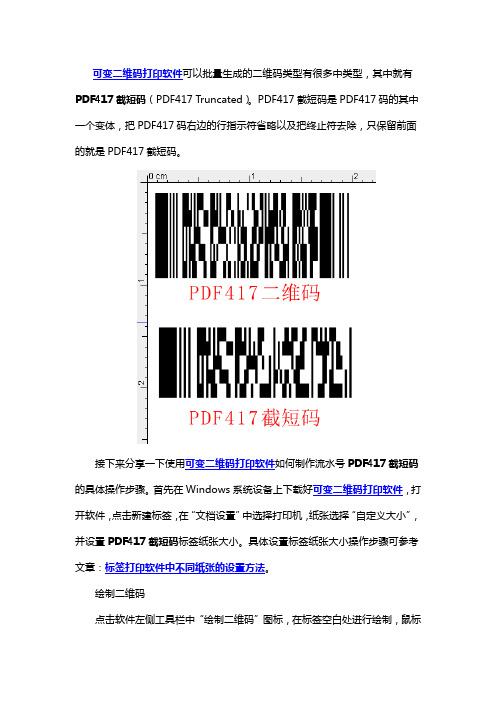
可变二维码打印软件可以批量生成的二维码类型有很多中类型,其中就有PDF417截短码(PDF417 Truncated)。
PDF417截短码是PDF417码的其中一个变体,把PDF417码右边的行指示符省略以及把终止符去除,只保留前面的就是PDF417截短码。
接下来分享一下使用可变二维码打印软件如何制作流水号PDF417截短码的具体操作步骤。
首先在打开软件,点击新建标签,在“文档设置”中选择打印机,纸张选择“自定义大小”,并设置PDF417截短码标签纸张大小。
具体设置标签纸张大小操作步骤可参考文章:标签打印软件中不同纸张的设置方法。
绘制二维码点击软件左侧工具栏中“绘制二维码”图标,在标签空白处进行绘制,鼠标双击绘制的二维码,弹出“图形属性”,在条码类型中选择为PDF417 Truncated (即PDF417截短码)。
可变二维码打印软件中默认的二维码类型是QR Code,如刚好制作的是这种二维码类型,则不要在进行选择。
将PDF417截短码数据设置流水号数据。
接着在二维码“图形属性”——数据源中点击——修改,数据对象类型选择“序列生成”,开始字符集1,其余的不需要进行修改。
可变二维码打印软件中支持的数据对象类型有手动输入、数据库导入、随机生成、脚本编程、打印时输入、网络通讯等等,可满足企业制作可变数据标签时对数据对象类型的要求。
接着点击右侧处理方法,处理方法类型选择“补齐”,位置左端,目标长度6,这样就是从000001开始的流水号了,将目标长度设置为7的话数据就是0000001开始的流水号。
以上就是使用可变二维码打印软件制作流水号PDF417截短码的全部操作操作了。
感兴趣的可以按照上面的操作步骤,在软件中进行设置哦。
可变二维码打印软件之富文本工具介绍
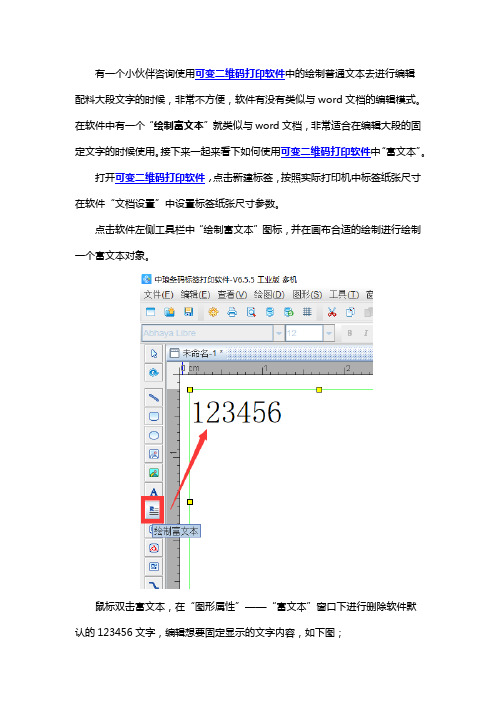
有一个小伙伴咨询使用可变二维码打印软件中的绘制普通文本去进行编辑
配料大段文字的时候,非常不方便,软件有没有类似与word文档的编辑模式。
在软件中有一个“绘制富文本”就类似与word文档,非常适合在编辑大段的固定文字的时候使用。
接下来一起来看下如何使用可变二维码打印软件中“富文本”。
打开可变二维码打印软件,点击新建标签,按照实际打印机中标签纸张尺寸在软件“文档设置”中设置标签纸张尺寸参数。
点击软件左侧工具栏中“绘制富文本”图标,并在画布合适的绘制进行绘制一个富文本对象。
鼠标双击富文本,在“图形属性”——“富文本”窗口下进行删除软件默认的123456文字,编辑想要固定显示的文字内容,如下图;
如想要修改富文本中的文字的颜色,选中要修改的文字,然后在颜色那个地方选择合适的颜色。
如想要将文字进行加粗的话,选中要加粗的文字,然后点击上方“b”加粗,富文本中的文字就加粗了。
在“富文本”中修改好文字的字体、颜色、大小排版样式之后点击确定,效
果如下图:
到这里关于可变二维码打印软件中“富文本”使用的方法就介绍完了,需要注意的是富文本的文字大小、颜色、对齐方式等,只能通过富文本编辑框内去进行设置。
qr toolkit参数

QR Toolkit 是一款用于生成二维码的工具,其参数包括:
1. 尺寸(Size):即二维码的实际大小,通常以像素为单位。
尺寸越大,二维码越容易扫描,但也会占用更多的空间。
2. 纠错级别(Error_Correction):QR Code 有三个纠错级别,分别是 L(7% 纠错率)、H(15% 纠错率)和 Q(25% 纠错率)。
级别越高,二维码的纠错能力越强,但也会使二维码变得更复杂,扫描速度可能会降低。
3. 颜色(Color):QR Toolkit 允许用户自定义二维码的颜色,这使得二维码更加个性化。
颜色可以设置为"black"或"white",分别表示黑色或白色。
此外,QR Toolkit 还允许用户直接使用预先设定的参数生成二维码。
具体操作步骤如下:
1. 打开 QR Toolkit 软件。
2. 在界面上选择“Create a new QR Code”选项。
3. 在弹出的对话框中,输入想制作成二维码的链接。
4. 选择需要的纠错级别。
5. 选择颜色和其他设置。
6. 点击“Download”按钮,将二维码保存到本地。
以上信息仅供参考,具体操作请参考官方发布的信息。
- 1、下载文档前请自行甄别文档内容的完整性,平台不提供额外的编辑、内容补充、找答案等附加服务。
- 2、"仅部分预览"的文档,不可在线预览部分如存在完整性等问题,可反馈申请退款(可完整预览的文档不适用该条件!)。
- 3、如文档侵犯您的权益,请联系客服反馈,我们会尽快为您处理(人工客服工作时间:9:00-18:30)。
专业的可变数据软件,通常支持多种方法制作可变效果,有数据库导入,也有可变数据软件中自动生成实现的可变效果,那么本文我们就以软件中实现可变流水号的效果来看一下可变数据软件如何制作可变二维码:
首先,打开中琅可变数据打印软件,设置一下纸张和标签的尺寸。
设置好实际纸张尺寸后,下面可以在标签纸上添加内容。
一、添加二维码及固定内容点击左边的二维码按钮,在画布上绘制二维码对象,双击二维码对象,在图形属性-数据源中点击”修改”按钮,在弹出的数据对象类型中选择“手动输入”在下面的状态框中手动输入固定不变的数据为“HBJ0517”点击编辑。
二、、添加流水号在数据源页面下方,再次点击“+”,然后在图形属性-数据源中点击”修改”按钮,在弹出的数据对象类型中选择“序列生成”-“添加”:
下面再次点击左侧处理方法下面的“+”,选择补齐方式,长度为5——“添加”
这时,一个含有流水号的可变二维码就已经制作完毕了,下面我们绘制一个普通文本,引用二维码的内容,这样文本内容和二维码内容同步,可以清晰的看到二维码数据的可变效果。
查看二维码图形ID号,可双击二维码在其“图形属性”-“基本”中查看:
点击左侧“A”图标,绘制普通文本,然后在数据源中添加内容时,选择“数据引用”方式,并在下方输入引用数据对象的ID号,然后点击“编辑”即可。
经过以上操作,在可变数据软件中制作流水号的可变二维码已经完成,我们可以先预览看一下实际效果。
通过二维码下方数据显示,二维码已经自动生成具有可变流水号的效果,大家也可以实际扫描看一下效果。
制作好之后,如果需要打印出来,可以点击左上角打印机图标,设置开始和技术页码进行打印。
综上所述,就是在可变数据软件中制作可变二维码的具体方法,本文使用的是序列生成,在专业的可变数据软件中,还有其他比如随机生成、数据库导入(TXT、excel、access、sql、、、)等等多种方式来实现可变效果,大家在实际制作时,可以灵活运用多种方法来最便捷的制作好我们需要的标签内容。
